CAD中如何解决捕捉不到点?
在CAD操作使用中,会出现我们的十字光标捕捉不到点的情况,那么这时候我们应该怎么解决呢? 下面我们一起来看看吧
步骤一:如图先打开CAD软件的绘制页面,

步骤二:在命令行下方这里,如下图所示点解【捕捉和栅格】。
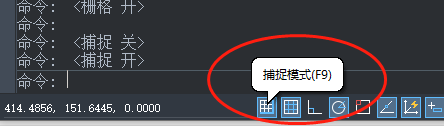
步骤三:单击右键后选择【设置】,如下图所示进入“对象捕捉”选项卡
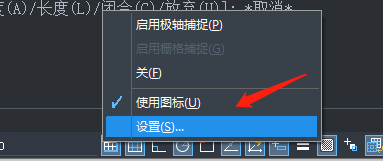
步骤四:如下图所示我们要在【捕捉设置】(F3)勾选,中心,交点,端点,圆心,等
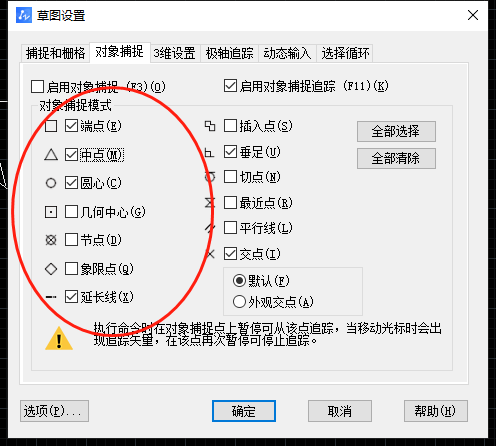
步骤五:完成上述操作后,点击确定完成设置
捕捉指的是我们在绘制过程中,系统能够自动识别我们所需的定点,上述我们就通过勾选了中心,端点,圆心等元素,那么在操作过程中,光标靠近所勾选的设置如圆心,它就会自动出现捕捉的方框表示该点为中心。捕捉其实起的作用就是引导,当绘制时候十字光标靠近该元素它就自动捕捉。
推荐阅读:CAD如何分解表格中的线条?
推荐阅读:CAD工具栏图标大小怎么调整?
·定档6.27!中望2024年度产品发布会将在广州举行,诚邀预约观看直播2024-06-17
·中望软件“出海”20年:代表中国工软征战世界2024-04-30
·2024中望教育渠道合作伙伴大会成功举办,开启工软人才培养新征程2024-03-29
·中望将亮相2024汉诺威工业博览会,让世界看见中国工业2024-03-21
·中望携手鸿蒙生态,共创国产工业软件生态新格局2024-03-21
·中国厂商第一!IDC权威发布:中望软件领跑国产CAD软件市场2024-03-20
·荣耀封顶!中望软件总部大厦即将载梦启航2024-02-02
·加码安全:中望信创引领自然资源行业技术创新与方案升级2024-01-03
·玩趣3D:如何应用中望3D,快速设计基站天线传动螺杆?2022-02-10
·趣玩3D:使用中望3D设计车顶帐篷,为户外休闲增添新装备2021-11-25
·现代与历史的碰撞:阿根廷学生应用中望3D,技术重现达·芬奇“飞碟”坦克原型2021-09-26
·我的珠宝人生:西班牙设计师用中望3D设计华美珠宝2021-09-26
·9个小妙招,切换至中望CAD竟可以如此顺畅快速 2021-09-06
·原来插头是这样设计的,看完你学会了吗?2021-09-06
·玩趣3D:如何使用中望3D设计光学反光碗2021-09-01
·玩趣3D:如何巧用中望3D 2022新功能,设计专属相机?2021-08-10
·CAD怎么标注倾斜的尺寸线2015-11-10
·CAD如何锁定图层2016-10-20
·ZWCAD中日期标注如何快速添加?2022-04-22
·CAD图形文件被保护2023-05-04
·CAD如何快速绘制倒角?2022-04-21
·想要CAD的快捷特性面板单击开启该怎么设置?2024-01-31
·CAD绘制防盗门2022-11-04
·CAD如何将图形冻结?2022-04-13














